Wi-Fi-reitittimen TP-Link TL-WR820N n asettaminen

- 3323
- 265
- Mrs. Jeffrey Stiedemann
Wi-Fi-reitittimen TP-Link TL-WR820N: n asettaminen
Päätin valmistaa yksityiskohtaisen oppaan TP-Link TL-WR820N -reitittimen yhdistämiseksi ja perustamiseksi. Tämä reititin ilmestyi vasta äskettäin myynnissä (tämän artikkelin kirjoittamishetkellä). Jos luet TP-Link TL-WR820N -arvosteluni, huomasit todennäköisesti, että pidin reitittimestä. Upea ratkaisu hinta/laadun suhde. Olen varma, että tämä malli on suosittu. Tämä tarkoittaa, että ohjeet ovat myös suosittuja ja ovat hyödyllisiä monille. Toivon, että tämän reitittimen omistajat jättävät arvosteluja, jakavat hyödyllisiä tietoja tästä laitteesta ja kysyvät kysymyksiä.
Mukana reitittimen kanssa on tietysti nopea asetusopas. Se näyttää kuinka yhdistää reititin ja siirtyä asetuksiin. Samoin kuin usein kysyttyihin kysymyksiin. Mutta koko asetusprosessia ei näytetä siellä. Ehkä tämä ei ole välttämätöntä, koska TL-WR820N-asetussivun saapumisen jälkeen meidät täyttyy heti yksinkertaisella ja ymmärrettävällä nopealla asennusmestarilla, jonka avulla kirjaimellisesti muutama vaihe voit asettaa reitittimen. Mutta ohjeet perustuvat todellisiin tapahtumiin, joten ne ovat informatiivisempia 🙂 myös uusi ohjauspaneeli asennetaan tähän reitittimeen, ja tämä voi aiheuttaa ylimääräisiä haittoja jopa niiden käyttäjien keskuudessa, jotka käyttivät reitittimiä TP-Linkistä. Huolimatta siitä, että uusi verkkoliitäntä on hyvin yksinkertainen ja ymmärrettävä.
Kuinka yhdistää TP-Link TL-WR820N?
Kytke virtalähde reitittimeen ja sisällytä se pistorasiaan. Reitittimessä Wi-Fi-indikaattori ja oranssi vilkkuvat WAN-indikaattorin (Internet) palavan vihreänä. WAN -merkkivalo vilkkuu välittömästi oranssilla värillä syystä, että kaapelia ei ole kytketty WAN -porttiin. Kytke Internet (kaapeli palveluntarjoajalta tai modeemilta) WAN -porttiin. Katso vain huolellisesti, älä sekoita portteja. Lisäksi Internet -palveluntarjoajasta riippuen WAN -indikaattorikäyttäytymisvaihtoehtoja voi olla kaksi:
Lisäksi Internet -palveluntarjoajasta riippuen WAN -indikaattorikäyttäytymisvaihtoehtoja voi olla kaksi:
- Hän palaa oranssilla värillä. Tämä tarkoittaa, että reititin näkee kaapelin, mutta sinun on silti määritettävä Internet -yhteys. Internet TL-WR820N: n kautta ei vielä toimi. Mutta voimme mennä reitittimen asetuksiin.
- Sekuntia 10-30 WAN-indikaattorin jälkeen valaisee vihreää. Tämä tarkoittaa, että reititin pystyi muodostamaan yhteyden automaattisesti Internetiin. Todennäköisesti palveluntarjoajasi käyttää yhteyden tyyppiä "dynaaminen IP" (DHCP) sitomatta MAC -osoitetta. Sitten sinun on asetettava vain Wi-Fi-verkko. Koska Internet työskentelee jo reitittimen läpi.
Meidän on muodostettava yhteys TP-Link TL-WR820N: ään jostakin laitteesta asettamaan selaimen läpi. On parasta käyttää tietokonetta tai kannettavaa tietokonetta tähän ja muodostaa yhteyden kaapeliin.

Haluan muistuttaa, että tietokoneen yhteyden jälkeen voi olla tila "ilman pääsyä Internetiin" (rajoitettu). Jos kaapelin kautta ei ole keinoa muodostaa yhteyttä (esimerkiksi sinulla on kannettava tietokone ilman LAN -porttia, se ei toimi tai määrität puhelimesta/tabletista), voit asentaa langattoman yhteyden. Yhdistä vain Wi-Fi-reitittimen verkkoon. Verkon tehtaan nimi (SSID) voidaan katsella reitittimen alhaalta. Oletusarvoisesti verkko on auki (yhteys ilman salasanaa).

Ehkä sinä tai joku muu olet jo perustanut reitittimen ja salasanan Wi-Fi: llä, sivulla, jossa on asetukset, tai joitain muita parametreja, jotka voivat häiritä asetuksia. Tässä tapauksessa sinun on nollattava asetukset.
TL-WR820N: n tehdasasetusten palauttamiseksi sinun on kytkettävä reititin päälle ja puristettava WPS/nollauspainike 8-10 sekuntia.
Kaikkien kolmen indikaattorin pitäisi sytyttää ja mennä ulos. Vapauta painike ja odota, kunnes reititin latautuu.
Siirrymme suoraan asetukseen.
Nopeat asetukset TP-LINK TL-WR820N
Voit syöttää Internet -selaimen reitittimen asetuksissa. Suorita kaikki selain (mieluiten vakio), Soita osoitteeseen osoitepalkki http: // tplinkwifi.Netto Ja seuraa sitä. Jos se ei toimi, katso artikkeleita: Kuinka mennä Tplinkwifi.Net tai kuinka avata TP-Link-reitittimen asetukset. Voit myös käyttää tavanomaista IP-osoitetta 192 TL-WR820N-asetukset.168.0 -.1.
Reititin tarjoaa meille välittömästi asettamaan salasanan syöttämistä varten (asetusten suojaamiseksi). Sinun on keksittävä salasana ja määritettävä se 2 kertaa vastaavissa kentissä. Kirjoita salasana muistiin. Jos unohdat sen, joudut palauttamaan (asetukset asetukset) päästäksesi verkkoliittymään.
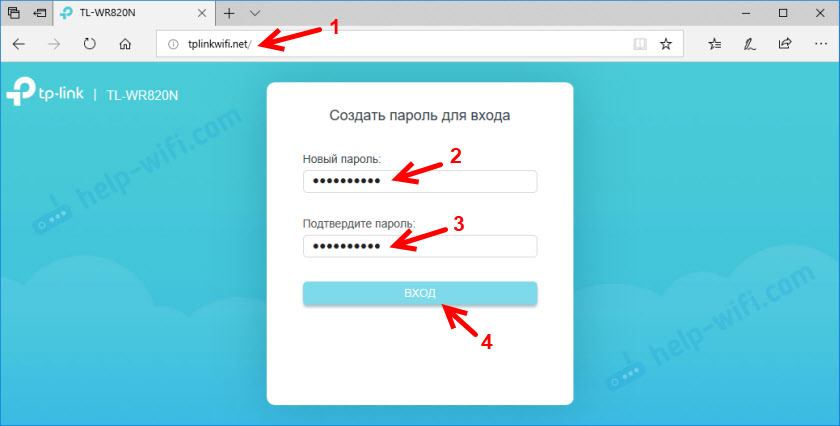
Nopea asetusmestari alkaa heti. Hän auttaa meitä asettamaan nopeasti tarvittavat parametrit. Tietysti se voidaan sulkea (napsauttamalla "sulje" -painiketta), mutta en suosittele sinua tekemään sitä. Myös oikeassa yläkulmassa voit muuttaa ohjauspaneelin kieltä.
Ensimmäisessä vaiheessa voit yrittää valita maasi, kaupunkisi, Internet -palveluntarjoajan ja yhteyden tyyppi. Jos et löydä tarvittavia asetuksia, laita valintaruutu lähelle "En ole löytänyt sopivia asetuksia".
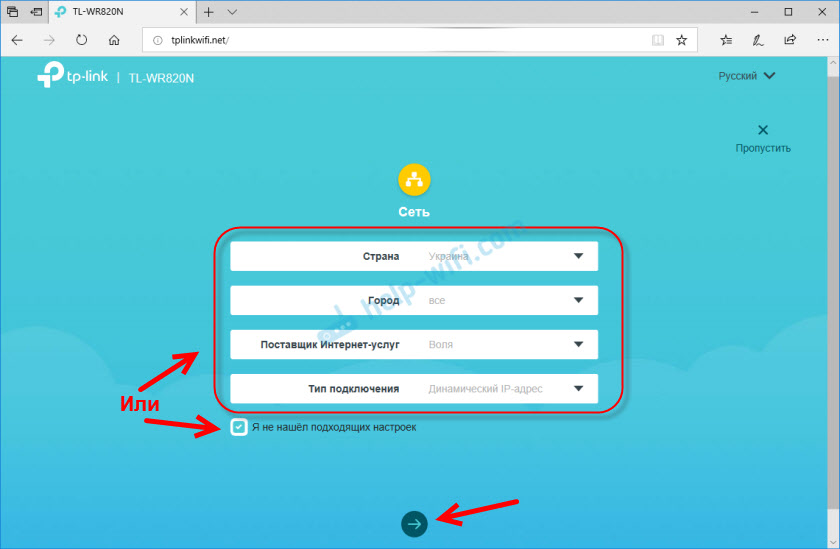
Valitse yhteystyyppi Internetiin. Kaikki riippuu Internet -palveluntarjoajastasi. Jos et tiedä kumpi valita - määritä palveluntarjoajan tuki.
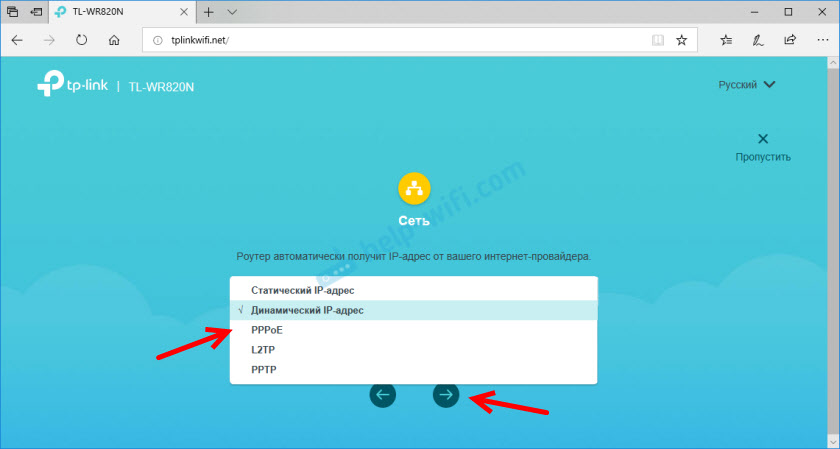
Jos sinulla on yhteys PPPOE: n, PPTP: n tai L2TP: n kautta, niin seuraavalla sivulla on määritettävä käyttäjänimi ja salasana. Samoin kuin palvelinosoite (PPTP: lle ja L2TP: lle). Internet -palveluntarjoajasi antaa kaikki nämä yhteystiedot.
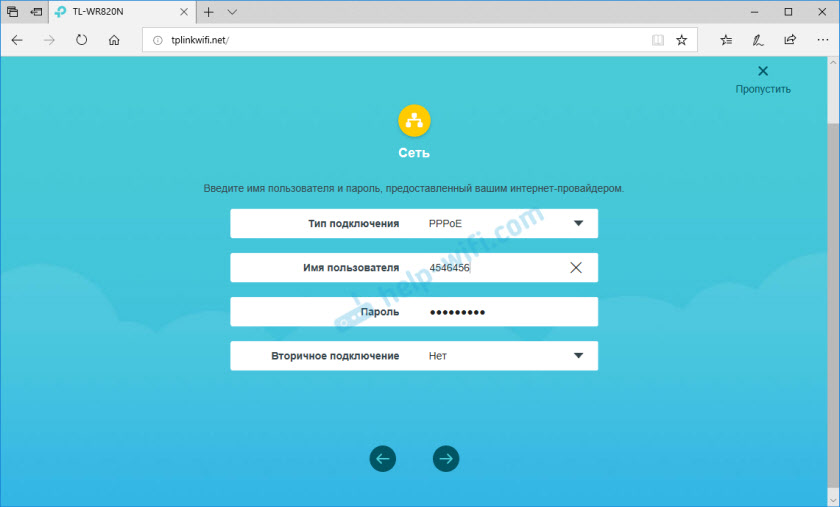
Jos "dynaaminen IP -osoite", niin mitään ei tarvitse ottaa käyttöön. Reititin tarjoaa IPTV: n määrittämisen. Jos palveluntarjoajasi tarjoaa digitaalisen televisiopalvelun, voit asettaa tarvittavat parametrit. Voit valita maan automaattista viritystä, määrittää sillan (määritä LAN -portti (1 tai molemmat), missä IPTV -etuliite on kytketty) tai määrittää kaikki asetukset manuaalisesti (VLAN ID). Lue lisää IPTV-asettamisesta TP-Link TL-WR820N: llä, voit lukea artikkeliasetuksesta IPTV: tä TP-Link-reitittimissä.
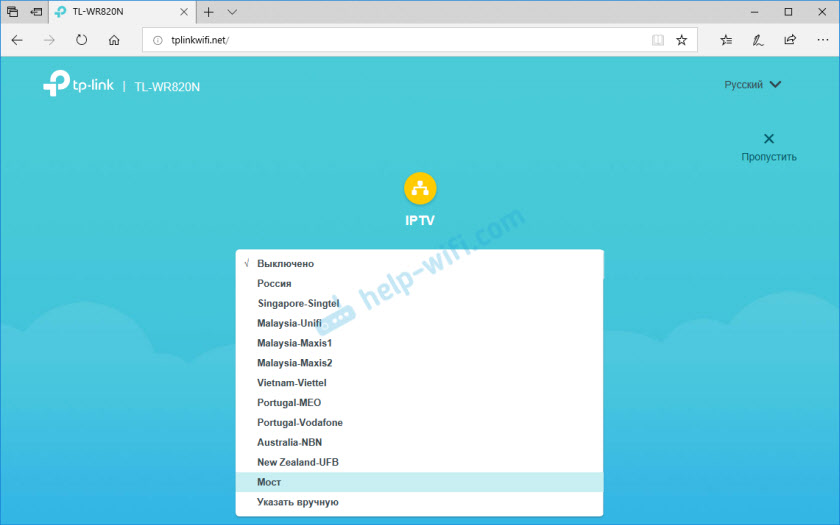
Seuraava vaihe on langattoman verkon perustaminen. Täällä sinun on vaihdettava vain Wi-Fi-verkon (SSID) tehtaan nimi ja keksittävä salasana Wi-Fi: ssä. Suosittelen myös tätä salasanaa nauhoitettavaksi. Joten myöhemmin sinun ei tarvitse palauttaa Wi-Fi-verkon salasanaa.
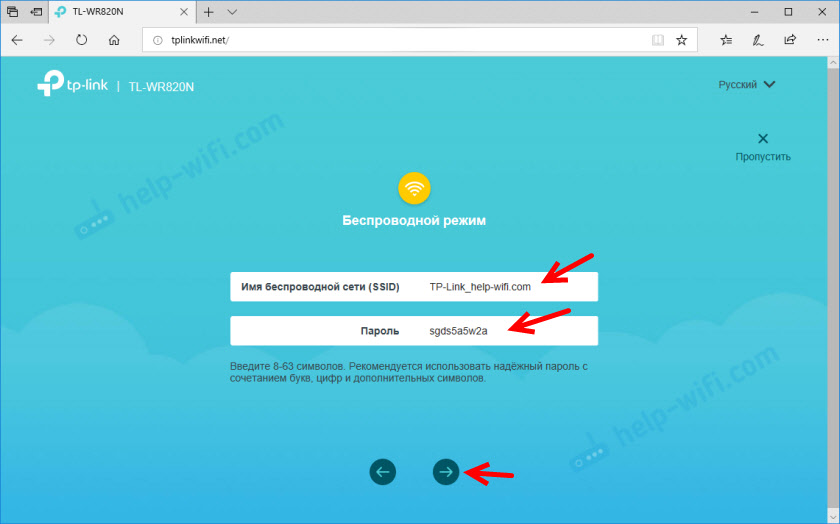
Napsauta laatikkoa suorittaaksesi asetus ja suorittaa uudelleenyhteys Wi-Fi-verkkoon (jo uudella nimellä ja salasanalla). Jos olet alun perin kytketty Wi-Fi: n kautta, ei kaapeli.
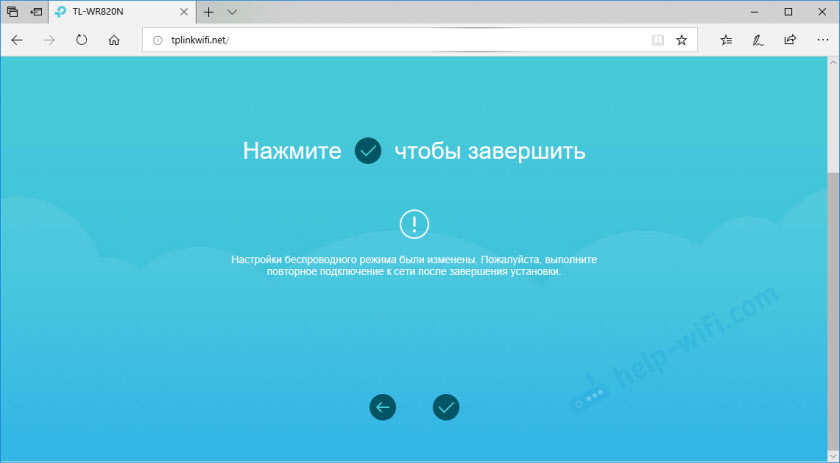
Ohjauspaneelin tulisi avata automaattisesti (ikkunassa, jossa asetimme). Jos se ei avata, mene vain TPLINKWIFI -sivulle.Net (salasanapyyntö voi ilmestyä, jonka asensimme heti alussa) uudelleen). Varmista, että olet yhteydessä reitittimeen.
TL-WR820N: ään kytkettyjen laitteiden luettelo näytetään laitteen välilehdessä.
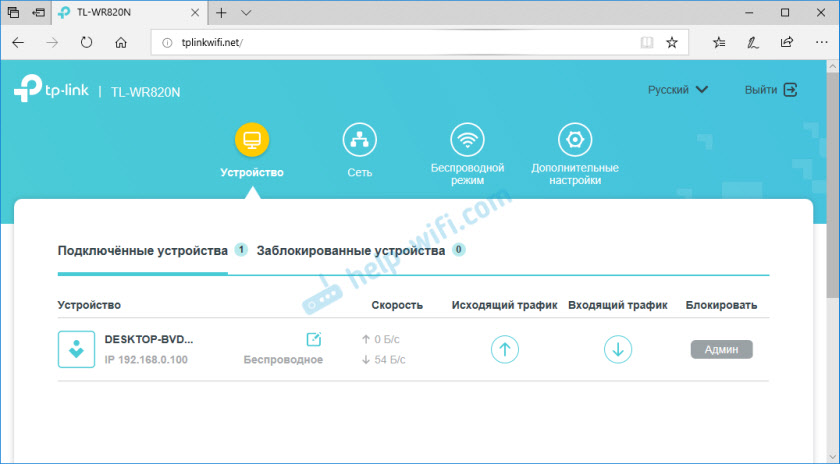
Voit tarvittaessa: voit:
- Estä laite (minkä jälkeen se näytetään "estettyjen laitteiden" -välilehdessä, jossa se voidaan avata).
- Rajoita tietyn laitteen lähtevä ja saapuva nopeus.
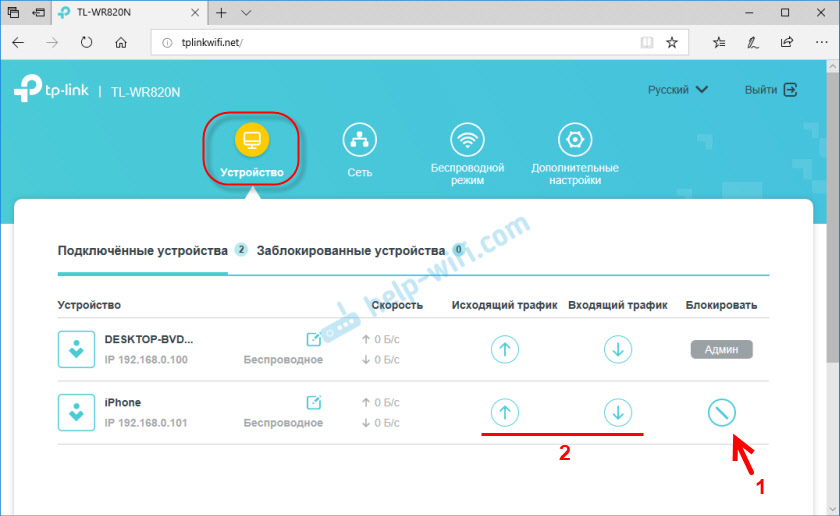
Verkko -välilehdessä voit muuttaa Internet -yhteyden pääasetuksia.
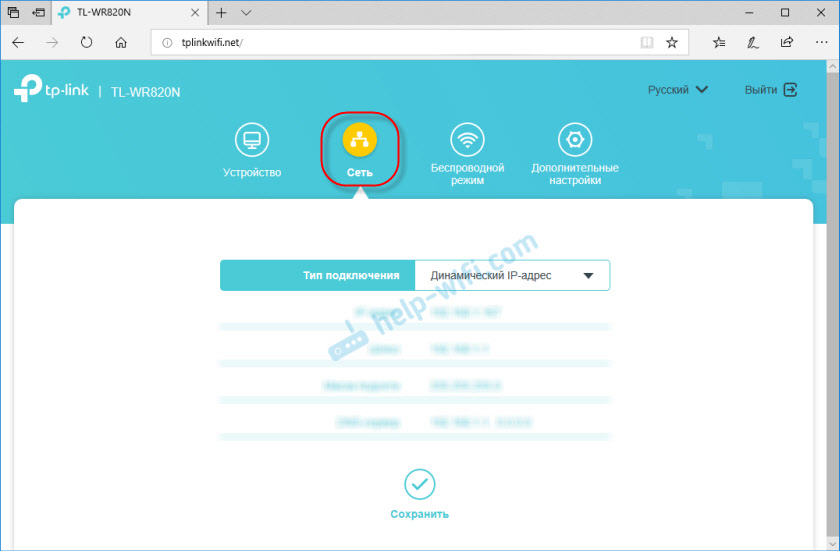
Tai vaihda Wi-Fi-perusasetukset "langattoman pää" -osiossa.
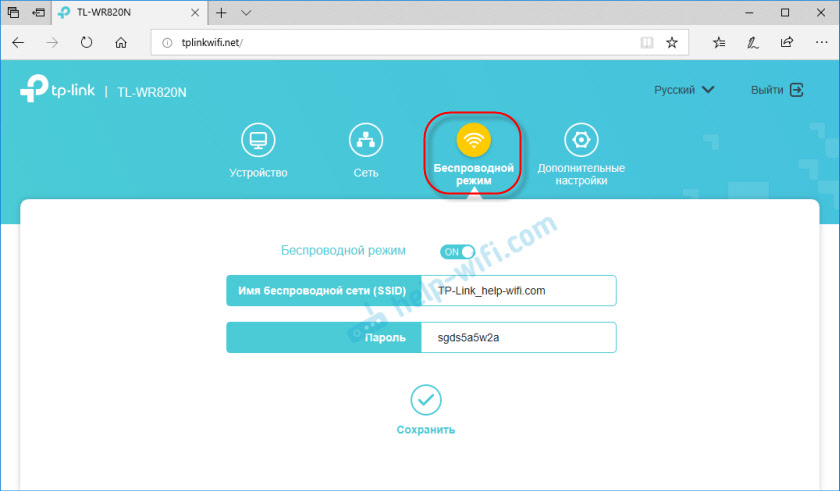
No, osa "Lisäasetukset", joissa on monia lisäasetuksia. Esimerkiksi, löydät laajennetut WAN -asetukset.
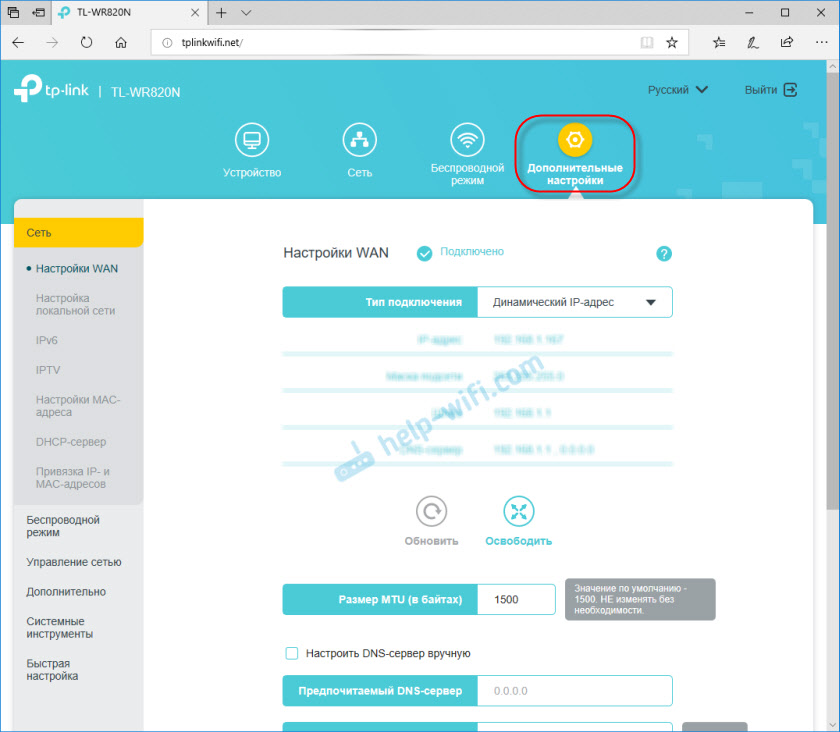
Voit määrittää vieras Wi-Fi-verkon. Siellä voit myös määrittää vierasverkon nopeusrajoituksen. Ja jopa luo Aikataulu Wi-Fi-verkossa TL-WR820N: llä.
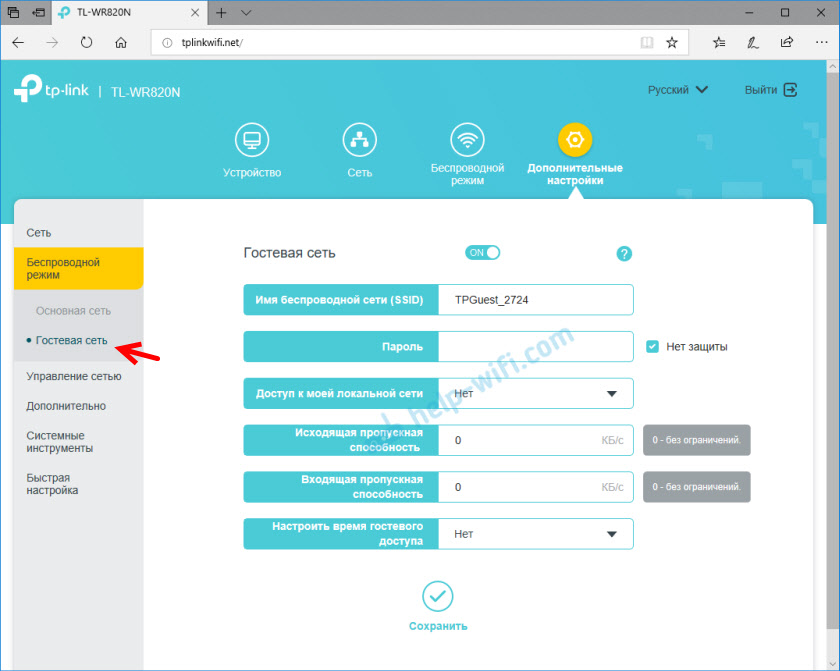
Esimerkiksi "Järjestelmätyökalut" -osiossa voit päivittää TP-Link TL-WR820N -laiteohjelmiston. Lataa tämän uuden version laiteohjelmistosta TP-Link-verkkosivustolta tiukasti tälle mallille ja laitteistoversiolle (joka on merkitty reitittimen pohjasta tarraan) ja päivittää se ”Sisäänrakennetussa Poe-kansilla ”Tab -välilehti.
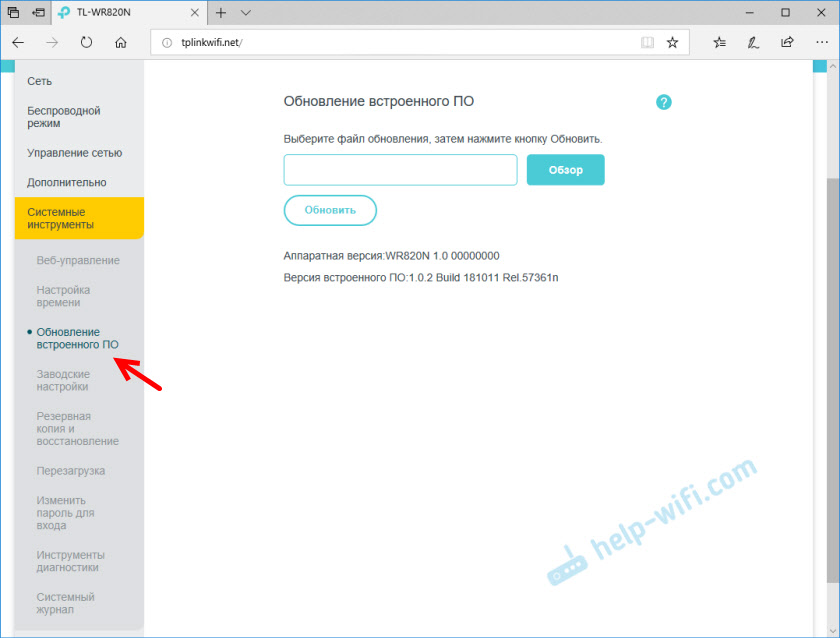
Mielestäni ei tarvitse harkita Web -käyttöliittymän kutakin sivua. Asetusten selvittäminen on hyvin helppoa. Jokaisella sivulla on painike (?-A, Painamalla ikkunaa, jossa on kuvaus asetuksista (varmenne avataan).
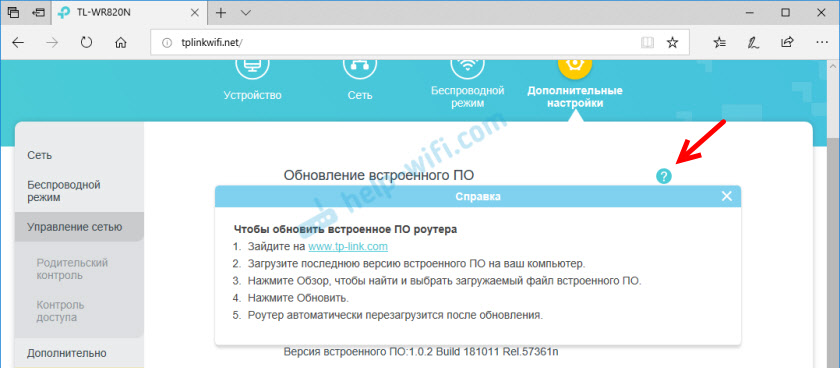
Jos et pysty määrittämään jotakin toimintoa tai sinulla on muita tähän reitittimeen liittyviä kysymyksiä, voit aina kysyä minulta kysymyksen kommenteissa. Toivottaen!
- « Miksi kannettava tietokone irrotetaan säännöllisesti TENDA F3 -reitittimen Wi-Fi-verkosta?
- Wi -fi -yhteydenopeus tietokoneella (MGTS - Windows 10 - TP -Link Archer T9UH) pudotetaan säännöllisesti »

